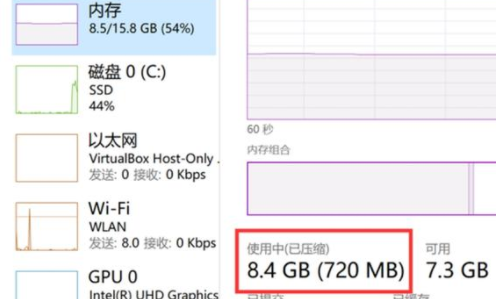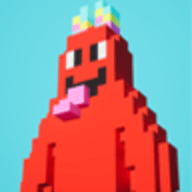win11怎么强制关闭正在运行的软件
发布时间:2022-07-05 11:59:50来源:pi7手游网作者:匿名
win11怎么强制关闭软件?win11强制关闭正在运行软件怎么操作?用户遇到运行出问题的软件怎么强制关掉?win11软件卡死怎么强制关闭?如果你遇到这个问题,下面的两个一定能帮助你解决win11软件卡死等问题。
WIN11相关推荐:

win11怎么强制关闭正在运行的软件

方法一 使用 Alt + F4 命令
1、任务管理器窗口中,点击要关闭的应用程序
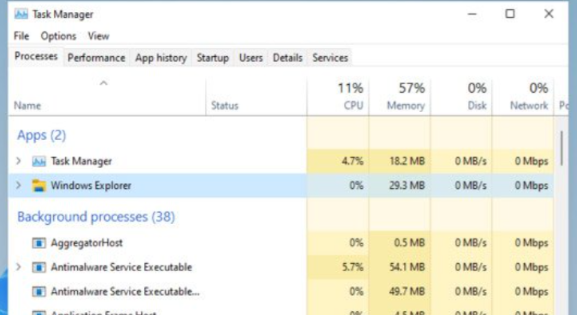
2、然后按 Alt + F4,作用是:在任务管理器中强制关闭某些进程。
方法二、从设置菜单关闭进程
1、按 Win 键,或点击开始菜单,然后在打开的应用中,选择设置。
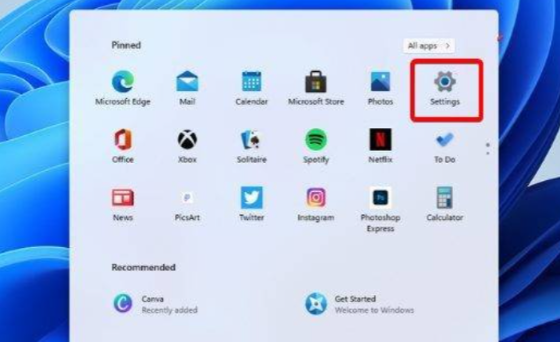
2、设置窗口,左侧点击Apps(应用),右侧点击Apps & features(应用程序和功能)。
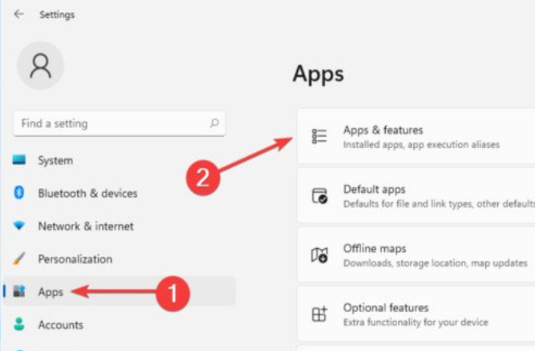
3、Apps - Apps & features(应用 - 应用程序和功能),搜索需要关闭的应用程序,然后点击更多图标(标记为 3 个垂直点),在打开的菜单项中,选择Advanced options(高级选项)。
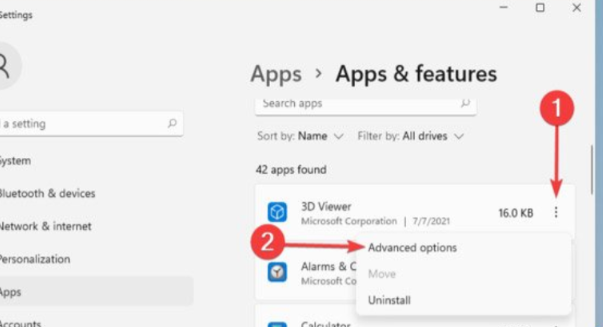
4、向下滚动,然后点击Terminate(终止)。
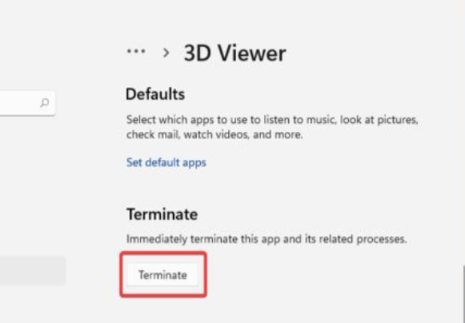
5、使用Terminate(终止)选项,Windows 将自动终止在任务管理器中运行的应用程序及其相关进程。
方法三、尝试命令提示符
1、按 Win + S 组合键,打开系统搜索,输入 cmd 命令,然后选择以管理员身份打开。
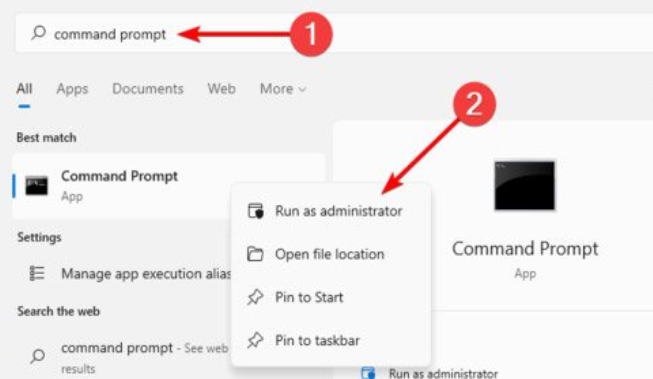
2、管理员命令提示符窗口,输入以下命令以查看正在运行的所有进程,然后按Enter:tasklist
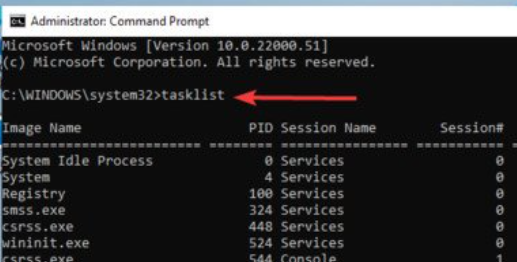
3、列表完全显示后,输入以下命令(假设notepad.exe是您的文件类型)
taskkill /notepad.exe/taskname/F
输入以下命令:(也将notepad.exe视为一般示例)
taskkill / IMnotepad.exe
4、如果您不知道您的文件类型(上面需要),只需运行以下命令:
TASKKILL / ?
以上,文中的操作步骤大家都学会了吗?按照上述步骤,你也能轻松操作成功,更多操作教程,大家要继续关注我们哦,帮助你轻松获得操作技巧!
注:文中插图与内容无关,图片来自网络,如有侵权联系删除。
下一篇:win10开始菜单打不开怎么办
相关推荐
找不到合适的办公管理软件?专注于企业办公管理的软件有什么?员工与公司的关系是各个行业达成效益的很重要的因素,怎么及时的处理员工对公司的反馈呢?pi7小编来为大家推荐一些非常简便易用的办公管理软件app,这些软件的办公功能都十分齐全,能够满足大家的日常办公需求哟,需要的朋友可以来下载体验一下。
- 热门教程
- 最新教程
-
01

AI赋能新纪元iPhone16全系8GB内存手游玩家的终极福音 2024-10-24
-
02

支付宝好友在哪删除好友 2024-10-09
-
03

微信视频号怎么设置可见范围 2024-09-30
-
04

抖音课堂如何添加到主页 2024-09-23
-
05

excel所有宏禁止怎么开启 2024-09-13
-
06

爱奇艺怎么设置钱包锁 2024-09-12
-
07

wps尾页空白页面如何删除 2024-09-02
-
08

夸克怎么解绑微信账号 2024-08-30
-
09

edge新标签页搜索引擎怎么改 2024-08-29
-
010

高德地图怎么添加位置标记 2024-08-16